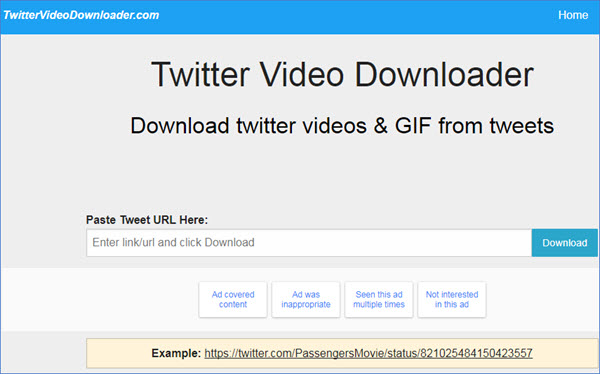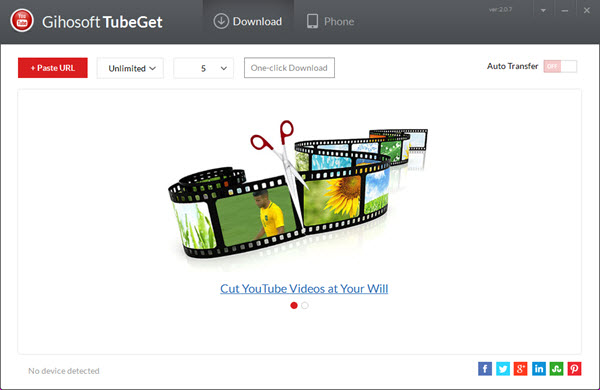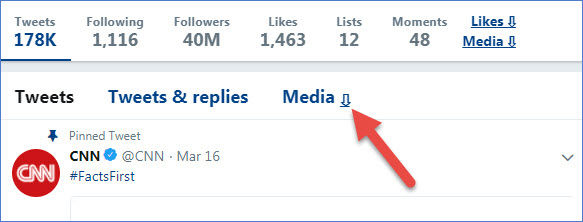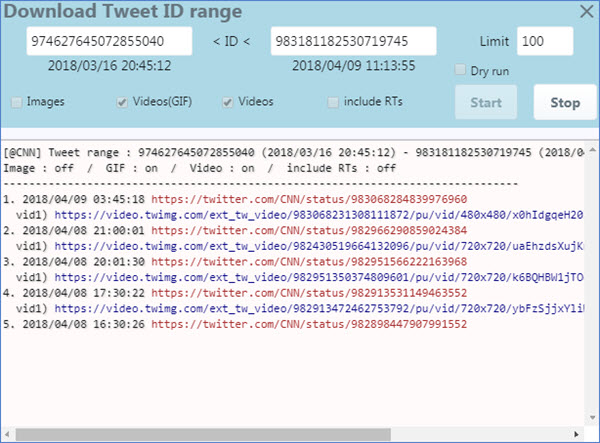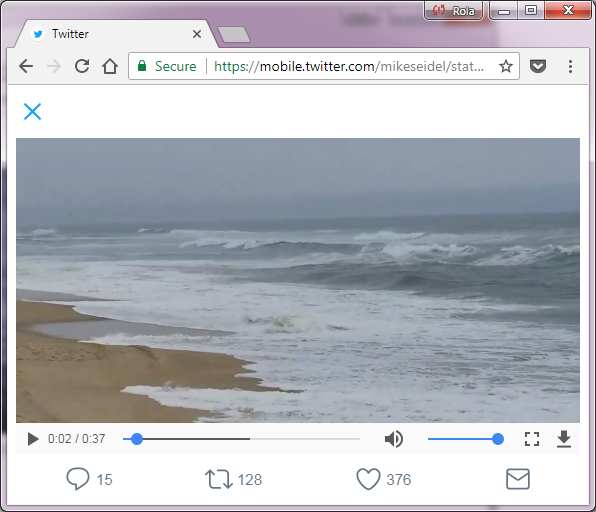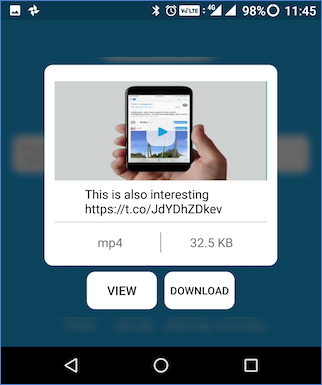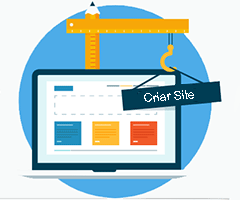Baixar Vídeo Twitter: Como Fazer Download de Vídeos e GIFs no Twitter
Baixar vídeo Twitter é simples para quem sabe como fazer. Vídeos curtos e gifs animados estão em voga hoje, no entanto, o aplicativo oficial do Twitter não tem uma opção de download de vídeo.
Confira este guia para fazer download de vídeos e GIFs do Twitter para o seu celular iPhone, Android ou iPad, Mac e Windows PC. Depois de baixar, você poderá assistir offline e compartilhar direto no Whatsapp. Agora vamos falar sobre eles um por um.
O método mais simples e sem compromisso de fazer o download de vídeos do microblog Twitter é através de ferramentas online. Entre as que testei, se destacou o site cujo tutorial ensino abaixo. Então, para quem está procurando um baixador de vídeos do Twitter, este site é recomendado.
Baixar Vídeo Twitter (Ferramenta Online)
- Visite o site do twitter.com e copie o URL do tweet que você deseja salvar o vídeo.
Dica: Basta clicar na seta para baixo do menu localizado no canto superior direito no site do Twitter e selecionar “Copiar link para Tweet”.

- Visite o site do Twitter Video Downloader
- Cole o URL do tweet na caixa “Paste Tweet URL here” e, em seguida, a ferramenta online de download de vídeos do Twitter interpretará o link.

Logo após a URL do vídeo do Twitter ser identificada e carregada, o site irá pular para a página de download.
- Para salvar este pequeno vídeo do Tweet no seu dispositivo, primeiro você precisa escolher a resolução de vídeo preferida. Em seguida, basta clicar no botão "Fazer o download do vídeo", renomear o vídeo curto e clicar no botão "Salvar". Em seguida, o vídeo curto será baixado como formato MP4 no dispositivo de destino.
Sempre que você encontrar um vídeo ou gif engraçado e interessante, você pode baixar e instalar um programa para salvá-lo em seus dispositivos. Para usuários de Windows ou Mac, o programa grátis de que mais gostei foi o Gihosoft.
Além do Twitter, também oferece a oportunidade de baixar vídeos do Facebook e Youtube. Para salvar vídeos no Facebook, você pode consultar este artigo: Faça o download e salve o vídeo do Facebook. Agora, vamos voltar ao tópico e ver o processo passo-a-passo de como baixar vídeo Twitter no Windows e Mac com o Gihooft TubeGet.
Baixar Vídeo Twitter com Programa
- Visite o site do programa Gihosoft TubeGet, baixe o programa e instale no seu computador.
- Visite o site do twitter.com e copie o link do seu vídeo ou gif favorito do Tweet. Para isso, basta clicar na seta para baixo do menu localizado no canto superior direito no site do microblog e selecionar “Copiar link para Tweet”.

- Em seguida, você verá uma janela pop-up na qual você pode copiar o link do Tweet desejado.
- Abra o Gihosoft TubeGet e clique em “+ Colar URL”. Depois de terminar a análise, basta escolher o formato de vídeo correto, a resolução e o local de salvamento.

- Pressione “Download”. Pode levar algum tempo para concluir o processo de download.
Além dos métodos acima mencionados, há também um monte de grandes extensões e plugins existentes para tornar a experiência de assistir vídeos sem internet.
A maior vantagem deste plugin é que ele tem a capacidade de fazer o download em lote de todos os vídeos, gifs e imagens no Twitter. Então, como baixar todos os vídeos no Twitter de uma só vez usando este plugin? Vamos ver o processo de download no navegador Chrome.
Salvar Vídeo do Twitter com Plugin
- Visite a Chrome Web Store, o site de plugins do navegador Chrome.
- Pesquise "Twitter Media Downloader" e clique em "ADICIONAR AO CHROME" para instalar esta extensão no seu navegador.
- Encontre o vídeo que você deseja baixar no Twitter. Em seguida, acesse a página inicial da conta do Twitter do proprietário do vídeo. Você encontrará uma seta de download ao lado da coluna "Mídia".

- Especifique o intervalo do ID do Tweet. O que é o ID do Tweet? É a parte numérica do URL do Tweet. Por exemplo, se um URL de tweet for https://twitter.com/CNN/status/983181182530719745, 983181182530719745 será o ID do Tweet. Escolha o número de Tweets que você deseja baixar e copie o limite superior e o limite inferior do ID do Tweet.
- Clique na seta de download ao lado da coluna "Mídia", uma nova caixa de diálogo será exibida. Basta inserir o intervalo de IDs do Tweet que deseja baixar e escolher o tipo de arquivo de mídia que você deseja baixar.
- Clique no botão “Iniciar”, a extensão agora analisará o arquivo de mídia.

Após a análise, um arquivo ZIP para descompactar contendo os arquivos de imagem, vídeo e gif será baixado para o seu computador de cada vez.
Instalar um software de terceiros para baixar vídeos Twitter é um método genérico. Mas por que ocupar mais espaço no computador, você pode concluir essa tarefa diretamente pela Web, sem nenhum software, em apenas algumas etapas.
Aqui, vou compartilhar um truque fantástico que permitirá que você faça o download de qualquer vídeo do Twitter sem usar qualquer software ou ferramenta on-line.
Tudo o que você precisa é do seu navegador Google Chrome. Este truque pode ser um pouco difícil para um principiante de computador pela primeira vez, mas uma vez que você tenha uma ideia disso, você descobrirá um novo mundo de download de vídeos online.
Salvar Vídeos do Twitter Manualmente
- Copie o link do tweet conforme descrito no método 1.
- Abra uma nova guia no seu navegador e cole o URL na linha de endereço. Adicione “m” ou “mobile” por trás de “https: //”, pressione “Enter” e isso irá redirecioná-lo para a versão móvel do Twitter.

- Reproduza o vídeo na nova interface, clique com o botão direito do mouse no vídeo e selecione a opção "Salvar vídeo como".
- Renomeie o arquivo e escolha um local de salvamento, depois clique em “Salvar”. O vídeo ou gifs animados serão salvos no formato MP4.
Embora o Twitter não ofereça uma opção direta para baixar vídeos ou imagens animadas, podemos apelar para outros aplicativos de terceiros. Em seguida, mostrarei as melhores soluções para salvar vídeos do Twitter em seus telefones iPhone e Android.
Baixar pelo Celular Android e iPhone App
- Baixar Video Downloader para o Twitter da Web e, em seguida, instale-o no seu telefone Android.
- Inicie o aplicativo do Twitter e encontre o vídeo ou a imagem Gif que deseja baixar, abra a mídia e ocupará a tela inteira.
- Na parte inferior da tela, toque em "Compartilhar". Você receberá uma lista de opções nas quais deseja compartilhar este arquivo de mídia. Selecione “Video Downloader for Twitter” como seu alvo.
- Na nova interface, selecione o formato de vídeo e a qualidade que você gosta, clique no botão “Download”, então o conteúdo de mídia do Twitter será salvo em seu armazenamento interno ou cartão SD.

Dicas: Se você quiser fazer o download de vídeos do Twitter em seus dispositivos iPhone ou iPad, experimente o Video Downloader para a versão do Twitter do IOS, e o uso é semelhante à versão do Android.
O veredito:
Baixar vídeos e gifs do Twitter usando qualquer um desses 5 métodos é uma tarefa fácil, pois requer apenas alguns passos. Então, da próxima vez que você encontrar seus vídeos ou gifs favoritos no Twitter, basta baixá-los e reproduzi-los a qualquer momento, em qualquer lugar que desejar.
Se você quiser converter vídeos do Twitter para MP4 ou AVI para preservar em seu PC ou players portáteis, em apenas alguns cliques, você pode converter vídeos do Twitter em formatos comuns.
-
Internet
-
1 Comentarios